Χρησιμοποιήστε το NetSpot για να εντοπίσετε γρήγορα τα λιγότερο πολυσύχναστα κανάλια WiFi.
Πώς να αποκτήσετε καλύτερο Wi-Fi
Ανακαλύψτε πρακτικές στρατηγικές για να βελτιώσετε το Wi-Fi και να ενισχύσετε την ταχύτητα και την κάλυψη του δικτύου σας γρήγορα.
Αναζητάτε κλήσεις Teams με κρυστάλλινη καθαρότητα και ταχύτατες λήψεις; Τότε ήρθε η ώρα να βελτιώσετε το Wi-Fi σας μαθαίνοντας πώς να ενισχύσετε τα σήματα Wi-Fi. Με τις μεθόδους που περιγράφονται παρακάτω, θα είστε σε καλό δρόμο για να αυξήσετε την απόδοση του Wi-Fi σαν επαγγελματίας. Λοιπόν, πιάστε το αγαπημένο σας ποτό — είστε έτοιμοι να γίνετε ειδικοί στην βελτιστοποίηση του Wi-Fi!
Συμβουλές Τοποθέτησης
1. Βελτιστοποίηση Τοποθέτησης Δρομολογητή: Αφαιρέστε τα Φυσικά Εμπόδια
Δεν είναι όλα τα μέρη στο σπίτι σας εξίσου κατάλληλα για τον δρομολογητή σας. Κρατήστε τον δρομολογητή σας μακριά από οποιαδήποτε μεταλλικά αντικείμενα ή συσκευές που παράγουν ηλεκτρομαγνητικά κύματα. Το μέταλλο αντιπροσωπεύει το μεγαλύτερο εμπόδιο για ένα σήμα Wi-Fi, και η τοποθέτησή του πολύ κοντά στον δρομολογητή σας συχνά οδηγεί σε έντονη νεκρή ζώνη.
Άλλα υλικά, όπως το γυαλί, το ξύλο, το πλαστικό, ο αφρός και το χαρτόνι, μπορούν επίσης να διαταράξουν το σήμα Wi-Fi, αλλά η επιρροή τους τείνει να είναι λιγότερο σοβαρή. Θυμηθείτε ότι πολλά κτίρια βασίζονται σε μεταλλικά καρφιά αντί για τα γενικά ξύλινα καρφιά 2x4 πίσω από τη μοριοσανίδα, κάτι που καθιστά ανόητο να τοποθετείτε τον δρομολογητή σας κοντά.
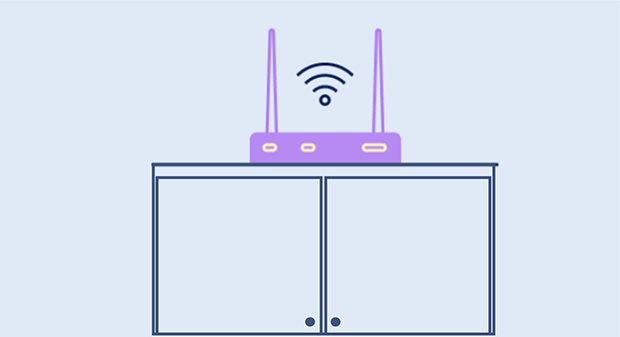
Για να εξασφαλίσετε πιο ομοιόμορφη κάλυψη σήματος, τοποθετήστε το Wi-Fi router σας περίπου στο κέντρο της περιοχής που θέλετε να καλυφθεί. Μπορείτε να βελτιώσετε ελαφρώς το ασύρματο σήμα ανεβάζοντας το router πάνω από το επίπεδο του δαπέδου.
Τα σήματα Wi-Fi ακτινοβολούν προς όλες τις κατευθύνσεις, όχι μόνο οριζόντια. Όταν το router σας βρίσκεται στο δάπεδο, είναι πιο δύσκολο να εκπέμψει ισχυρά σήματα. Για το λόγο αυτό, οι κάτοικοι σπιτιών με πολλούς ορόφους θα πρέπει να τοποθετούν το Wi-Fi router κοντά στο ταβάνι του πρώτου ορόφου, ώστε και ο δεύτερος όροφος να λαμβάνει σταθερό σήμα.
2. Ελαχιστοποιήστε την παρεμβολή από οικιακές συσκευές
Τα ηλεκτρομαγνητικά κύματα που εκπέμπουν οι οικιακές συσκευές μπορούν να διαταράξουν σημαντικά το σήμα Wi-Fi σας, οδηγώντας σε χαμηλότερες ταχύτητες και ασταθείς συνδέσεις. Ενώ ακόμα και μικρές συσκευές όπως λαμπτήρες φθορισμού, διακόπτες κυκλώματος και ηλεκτρικές ξυριστικές μηχανές εκπέμπουν ηλεκτρομαγνητικά κύματα, οι πιο προβληματικές πηγές παρεμβολών είναι οι μεγαλύτερες συσκευές.

Οι φούρνοι μικροκυμάτων, οι κουζίνες και τα πλυντήρια πιάτων — που συνήθως βρίσκονται σε κουζίνες — είναι ιδιαίτερα διασπαστικά λόγω των ισχυρών ηλεκτρομαγνητικών πεδίων τους.
Άλλες συσκευές, όπως πλυντήρια ρούχων, στεγνωτήρια, τηλεοράσεις, ασύρματα τηλέφωνα και θερμαντήρες, μπορούν επίσης να εξασθενίσουν το σήμα Wi-Fi, εάν τοποθετηθούν πολύ κοντά στο δρομολογητή. Ακόμη και φαινομενικά αβλαβή αντικείμενα όπως ενδοεπικοινωνίες μωρού ή ασύρματα ηχεία μπορούν να συμβάλλουν στην παρεμβολή σήματος, ειδικά σε μικρότερους χώρους.
Για να εξασφαλίσετε καλύτερη απόδοση WiFi, κρατήστε το δρομολογητή σας σε ασφαλή απόσταση από αυτές τις συσκευές. Ιδανικά, τοποθετήστε τον σε ένα δωμάτιο μακριά από τις βασικές συσκευές και τα ηλεκτρονικά προϊόντα, και, αν είναι δυνατόν, δημιουργήστε ένα καθαρό χώρο γύρω από αυτόν για να μειώσετε την πιθανότητα παρεμβολών. Διαχειρίζοντας προσεκτικά την τοποθεσία του δρομολογητή σας, μπορείτε να βελτιώσετε σημαντικά τη σταθερότητα και την απόδοση του δικτύου σας.
Μπορείτε να μάθετε πόση παρεμβολή Wi-Fi υπάρχει στο περιβάλλον σας χρησιμοποιώντας το NetSpot για να πραγματοποιήσετε μια έρευνα δικτύου Wi-Fi. Το NetSpot μετρά την αναλογία σήματος προς θόρυβο (SNR), η οποία συγκρίνει την ένταση του σήματος Wi-Fi σας με κάθε υπόβαθρο θόρυβο και παρεμβολές στο ίδιο κανάλι. Μια υψηλότερη SNR σημαίνει μια καλύτερη, πιο αξιόπιστη σύνδεση.
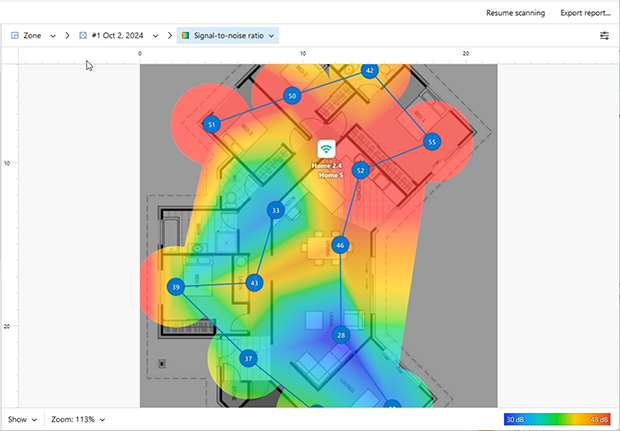
Πραγματοποιήστε εις βάθος έρευνες τοποθεσίας Wi-Fi με το NetSpot και δημιουργήστε λεπτομερείς, έγχρωμους χάρτες θερμότητας για να αναλύσετε τη δύναμη του σήματος του δικτύου σας και να εντοπίσετε νεκρές ζώνες. Με αυτές τις γνώσεις, μπορείτε να βελτιστοποιήσετε την τοποθέτηση του δρομολογητή σας και να απολαύσετε καλύτερο Wi-Fi.
Υπάρχει επίσης το NetSpot για Android, που προσφέρει έναν εξαιρετικό τρόπο για την αντιμετώπιση προβλημάτων κάλυψης Wi-Fi και την επιλογή της καλύτερης τοποθέτησης για τον δρομολογητή σας χρησιμοποιώντας μόνο μια κινητή συσκευή. Μπορείτε να δημιουργήσετε χάρτες θερμότητας Wi-Fi απευθείας στη κινητή σας συσκευή (απαιτείται αγορά εντός εφαρμογής για χάρτες θερμότητας στη συσκευή).
Εκτέλεση Έρευνας Χώρου WiFi σε Android

Βελτιστοποίηση Ρυθμίσεων Δρομολογητή
3. Επιλέξτε τη Σωστή Συχνότητα και Κανάλι
Για καλύτερη απόδοση WiFi και λιγότερα προβλήματα παρεμβολών, η βελτιστοποίηση των ρυθμίσεων του δρομολογητή σας είναι κλειδί. Παρόμοια με τις λωρίδες του αυτοκινητοδρόμου, το Wi-Fi προσφέρει πολλαπλά κανάλια με τα οποία ο δρομολογητής σας μπορεί να εκπέμπει. Ο ακριβής αριθμός μπορεί να διαφέρει ανάλογα με τη ζώνη συχνοτήτων και τους τοπικούς κανονισμούς.

Στη ζώνη των 2.4 GHz, η κυκλοφορία δεδομένων συχνά επιβραδύνεται δραματικά επειδή οι περισσότερες περιοχές διαθέτουν μόνο τέσσερα κανάλια που δεν επικαλύπτονται (1, 6, 11 και 14), το καθένα μόνο 20 MHz πλάτος. Το πρόβλημα επιδεινώνεται από το γεγονός ότι πολλοί δρομολογητές ορίζονται εξ ορισμού στο Κανάλι 1 ή 6.
Ως αποτέλεσμα, πάρα πολλά πακέτα δεδομένων συγκεντρώνονται στο ίδιο κανάλι, προκαλώντας ένα «μποτιλιάρισμα» στο Wi-Fi. Η λύση είναι απλή: απλά βρείτε το λιγότερο πολυσύχναστο κανάλι και αλλάξτε το δρομολογητή σας σε αυτό.
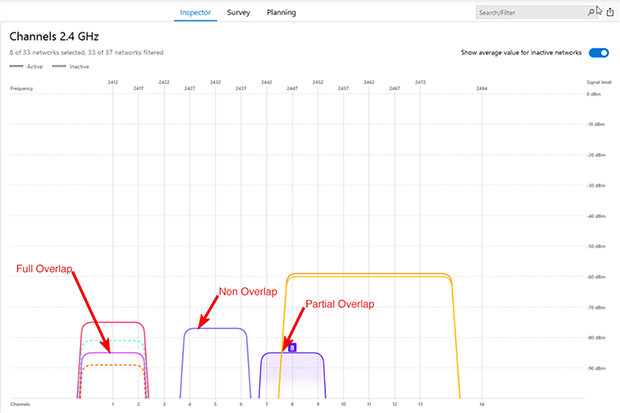
Εργαλεία όπως το NetSpot, μια επαγγελματική αλλά φιλική προς αρχάριους λύση ανάλυσης Wi-Fi, σας επιτρέπει να σαρώσετε κοντινά δίκτυα, να προσδιορίσετε τα πιο πολυσύχναστα κανάλια και να εντοπίσετε το βέλτιστο για καλύτερη απόδοση WiFi.
Με ένα νέο κανάλι επιλεγμένο, πρέπει να πείτε στον δρομολογητή Wi-Fi να το χρησιμοποιήσει:
Συνδεθείτε στον δρομολογητή σας ως διαχειριστής.

Πηγαίνετε στις Ρυθμίσεις και αναζητήστε τις Ρυθμίσεις Ασύρματης Σύνδεσης.

Θα πρέπει να δείτε μια επιλογή που ονομάζεται Κανάλι. Οι πιθανότητες είναι να είναι ρυθμισμένη σε Αυτόματο.
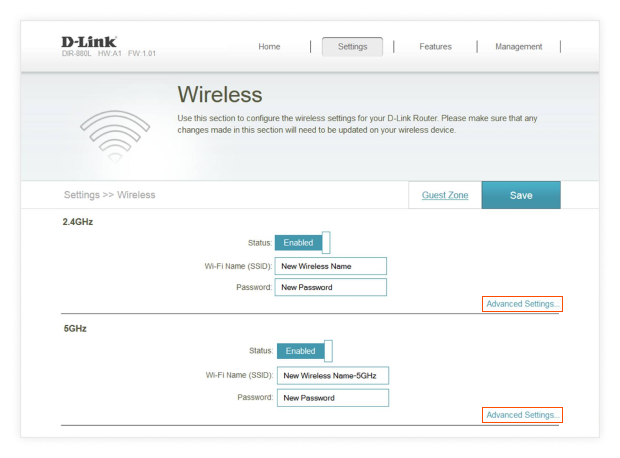
Επιλέξτε το επιθυμητό κανάλι.
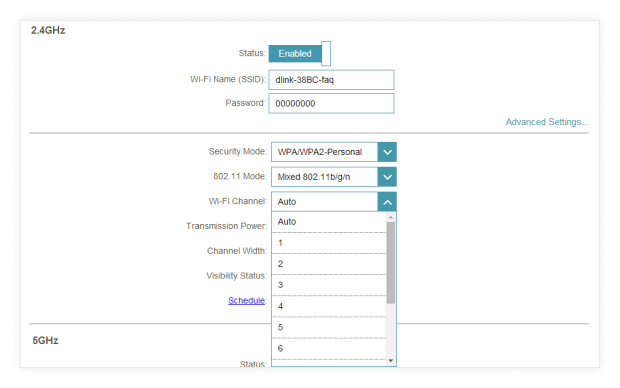
Αποθηκεύστε τις νέες ρυθμίσεις και περιμένετε να επανεκκινήσει ο δρομολογητής σας.

Μπορείτε τώρα να επαληθεύσετε ότι ο δρομολογητής σας εκπέμπει στο νέο κανάλι χρησιμοποιώντας έναν αναλυτή δικτύου Wi-Fi όπως το NetSpot.
Αν το επιτρέπει ο εξοπλισμός σας, σκεφτείτε να μεταβείτε στις ζώνες 5 GHz ή 6 GHz. Ευτυχώς, οι ασύρματοι κυκλοφοριακοί φόρτοι συμβαίνουν πολύ λιγότερο συχνά στις ζώνες 5 GHz και 6 GHz. Αυτές οι ζώνες προσφέρουν σημαντικά περισσότερα κανάλια και μεγαλύτερες επιλογές εύρους ζώνης.
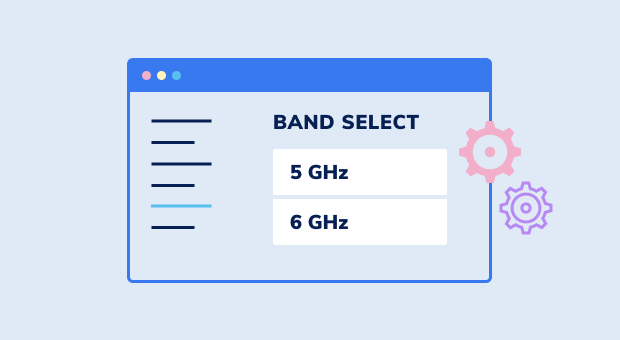
Όταν ο εξοπλισμός σας υποστηρίζει 5 GHz ή 6 GHz, η εναλλαγή σε αυτές τις συχνότητες μπορεί να προσφέρει άμεση αύξηση ταχύτητας για συνδέσεις μικρής εμβέλειας.
Δείτε πώς να τις ενεργοποιήσετε:
Συνδεθείτε στον δρομολογητή σας ως διαχειριστής.

Αποκτήστε πρόσβαση στις ρυθμίσεις του δρομολογητή σας και μεταβείτε στην ενότητα Ασύρματων ρυθμίσεων.

Για τα 5 GHz, αλλάξτε τη λειτουργία 802.11 σε 802.11n ή νεότερη, και για τα 6 GHz, επιλέξτε 802.11ax ή νεότερη.
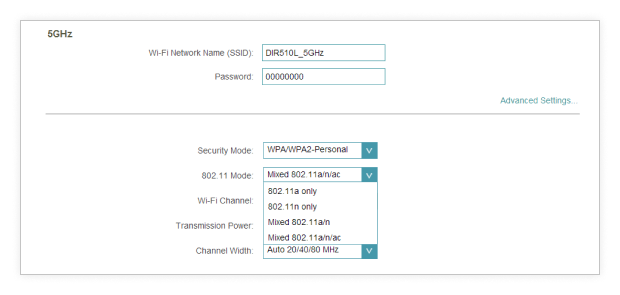
Κάντε κλικ στην Εφαρμογή για να αποθηκεύσετε τις αλλαγές σας.

Επανεκκινήστε το ρούτερ σας για να ολοκληρώσετε τις ενημερωμένες ρυθμίσεις.
Σημείωση: Όλοι οι δρομολογητές είναι διαφορετικοί, και τα βήματα που πρέπει να ακολουθήσετε για να ενεργοποιήσετε το Wi-Fi 5 GHz ή 6 GHz στον δρομολογητή σας μπορεί να είναι εντελώς διαφορετικά από αυτά που περιγράφονται παραπάνω.
Ένα μειονέκτημα των ασύρματων συχνοτήτων 5 GHz και 6 GHz είναι ότι δεν διεισδύουν σε στερεά αντικείμενα τόσο καλά όσο η ασύρματη συχνότητα 2,4 GHz. Αυτό μπορεί να αποτελεί πρόβλημα σε κτίρια γραφείων και κατοικημένες περιοχές, οπότε συνιστάται να χρησιμοποιείτε πάντα το 5 GHz και το 6 GHz σε συνδυασμό με το 2,4 GHz. Με αυτόν τον τρόπο, μπορείτε να έχετε το καλύτερο και από τους δύο κόσμους.
4. Έλεγχος Εφαρμογών και Πελατών Διψασμένων για Εύρος Ζώνης
Μία εφαρμογή ή συσκευή που καταναλώνει πολλά δεδομένα μπορεί να επιβραδύνει ολόκληρο το δίκτυο Wi-Fi για όλους τους άλλους. Ευτυχώς, πολλοί σύγχρονοι δρομολογητές περιλαμβάνουν μια λειτουργία QoS (Ποιότητα Υπηρεσιών) που σας επιτρέπει να δίνετε προτεραιότητα σε κρίσιμες εφαρμογές ή συσκευές. Αυτό προσφέρει μια πιο ομαλή διαδικτυακή εμπειρία και βοηθάει να έχετε καλύτερη απόδοση WiFi για παιχνίδια, βιντεοκλήσεις ή streaming.
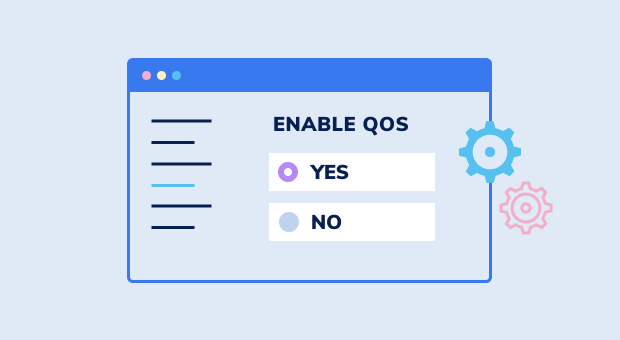
Η ενεργοποίηση του QoS (Quality of Service) αποτρέπει τη διακοπή της συνεδρίας παιχνιδιού ή της κρίσιμης κλήσης Zoom από κάποιον άλλο που κάνει streaming 4K. Είναι ένας βολικός τρόπος για να κρατάτε το Wi-Fi να λειτουργεί ομαλά, ιδίως αν μοιράζεστε το δίκτυό σας με πολλούς χρήστες και συσκευές.
Για να αλλάξετε τις ρυθμίσεις QoS του δρομολογητή σας και να βελτιώσετε την απόδοση του δικτύου σας:
Συνδεθείτε στον δρομολογητή σας ως διαχειριστής.

Ανοίξτε το μενού ρυθμίσεων του δρομολογητή σας και μεταβείτε στην ενότητα Ρυθμίσεων Ασύρματου Δικτύου.
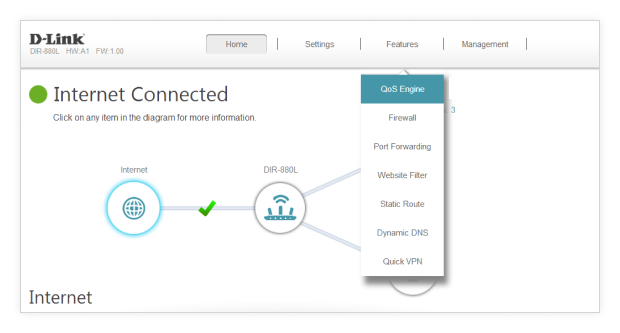
Βρείτε τις Ρυθμίσεις QoS.
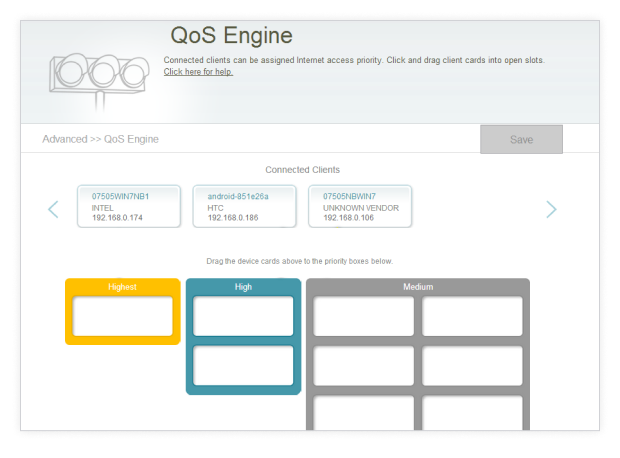
Διαμορφώστε τους κανόνες QoS σας.
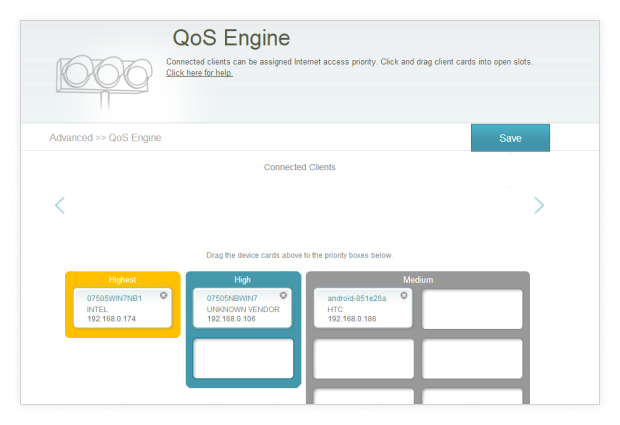
Επιβεβαιώστε τις αλλαγές και, στη συνέχεια, αφήστε το δρομολογητή σας να επανεκκινήσει πλήρως.

Ορισμένοι δρομολογητές καθιστούν τη ρύθμιση των ρυθμίσεων QoS εύκολη με φιλικές προς τον χρήστη διεπαφές, ενώ άλλοι μπορεί να απαιτούν λίγη περισσότερη προσπάθεια. Αν δεν είστε βέβαιοι, συμβουλευτείτε το εγχειρίδιο χρήστη ή επισκεφθείτε την ιστοσελίδα του κατασκευαστή για λεπτομερείς οδηγίες.
Η αξιοποίηση του QoS είναι ένας απλός αλλά ισχυρός τρόπος να βελτιώσετε το WiFi σας και να διασφαλίσετε ότι το εύρος ζώνης κατανέμεται αποτελεσματικά, δίνοντας προτεραιότητα στις εργασίες που έχουν μεγαλύτερη σημασία.
5. Αλλάξτε τη διεύθυνση DNS σας
Το Σύστημα Ονομάτων Τομέα, συχνά αποκαλούμενο DNS, μεταφράζει διευθύνσεις ιστοτόπων όπως το www.google.com σε αριθμητικές διευθύνσεις IP όπως το 64.233.160.0. Από προεπιλογή, το modem σας είναι πιθανότατα ρυθμισμένο να χρησιμοποιεί τον διακομιστή DNS του παρόχου υπηρεσιών διαδικτύου σας, του οποίου η απόδοση μπορεί να μην είναι η καλύτερη.
Η αλλαγή σε έναν ταχύτερο διακομιστή DNS μπορεί να βελτιώσει την ταχύτητα του διαδικτύου σας και να σας βοηθήσει να αποκτήσετε καλύτερη απόδοση WiFi. Δημοφιλείς δημόσιοι διακομιστές DNS περιλαμβάνουν το DNS της Google (8.8.8.8) και το DNS της Cloudflare (1.1.1.1), γνωστά για την ταχύτητα και την αξιοπιστία τους.
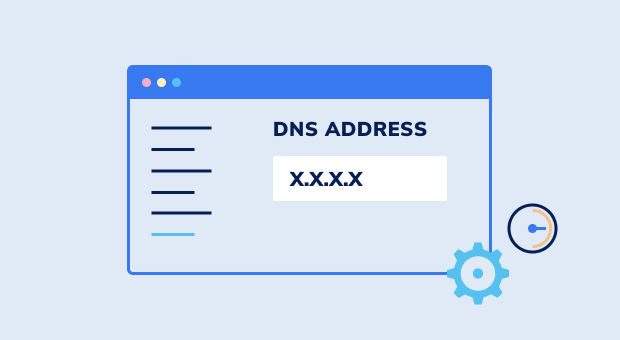
Για να βρείτε τον πιο γρήγορο διακομιστή DNS για την τοποθεσία σας, προτείνουμε να χρησιμοποιήσετε το Domain Name Speed Benchmark, ένα δωρεάν εργαλείο για Windows:
- Κατεβάστε και ξεκινήστε το Domain Name Speed Benchmark.
- Μεταβείτε στην καρτέλα Nameservers.
- Κάντε κλικ στο κουμπί Run Benchmark.
Μετά την ολοκλήρωση της δοκιμής, ελέγξτε την καρτέλα Conclusions για να εντοπίσετε τον καλύτερο διακομιστή DNS στην περιοχή σας.
Αν προτιμάτε να μην χρησιμοποιήσετε ένα εργαλείο benchmarking, μπορείτε να δοκιμάσετε χειροκίνητα δημοφιλείς διακομιστές DNS όπως Google, Cloudflare ή OpenDNS και να δείτε ποιος λειτουργεί καλύτερα για εσάς.
Μόλις επιλέξετε τον καλύτερο διακομιστή DNS:
- Συνδεθείτε στον πίνακα διαχείρισης του modem ή του router σας.
- Εντοπίστε την επιλογή DNS Settings (συνήθως κάτω από τις ρυθμίσεις Δικτύου ή Διαδικτύου).
- Αντικαταστήστε τις προεπιλεγμένες διευθύνσεις DNS με τις κύριες και δευτερεύουσες διευθύνσεις του επιλεγμένου σας διακομιστή.
- Αποθηκεύστε τις ρυθμίσεις σας και επανεκκινήστε το modem σας.
Η αλλαγή της διεύθυνσης DNS είναι ένας γρήγορος και αποτελεσματικός τρόπος να βελτιστοποιήσετε την ταχύτητα του διαδικτύου σας και να απολαύσετε καλύτερη εμπειρία WiFi.
Αναβαθμίσεις Υλικού
6. Πάρτε μια πιο δυνατή κεραία
Πολλοί Wi-Fi δρομολογητές συνοδεύονται από σχετικά μικρές, αδύναμες κεραίες. Αν και αυτό δεν οφείλεται απαραίτητα στο ότι οι κατασκευαστές θέλουν να μειώσουν το κόστος, οι κεραίες υψηλής απόδοσης τείνουν να είναι αρκετά μεγάλες. Για αναφορά, μια τυπική κεραία δρομολογητή μπορεί να έχει ύψος μόλις μερικές ίντσες και να προσφέρει περίπου 4 dB κέρδος, ενώ μια κεραία 10 dB μπορεί να έχει ύψος από 10 έως 15 ίντσες.
Εάν δεν σας πειράζει το επιπλέον μέγεθος, η εγκατάσταση μιας κεραίας Wi-Fi υψηλής απόδοσης είναι ένας εξαιρετικός τρόπος να ενισχύσετε το δίκτυο του σπιτιού ή του γραφείου σας χωρίς να χρειάζεται να αντικαταστήσετε τον δρομολογητή εντελώς.

Εάν στοχεύετε να βελτιώσετε το WiFi σας χωρίς να αγοράσετε καινούργιο router, η αναβάθμιση σε μια πιο ισχυρή κεραία είναι μια εξαιρετική λύση.
Ωστόσο, η επιλογή της σωστής κεραίας μπορεί να είναι δύσκολη. Εκεί είναι που το NetSpot ξεχωρίζει. Χρησιμοποιώντας τη λειτουργία Σχεδιασμού, μπορείτε να δοκιμάσετε διαφορετικές επιλογές κεραιών (κατευθυντικές ή κυκλικές) σε μια εικονική Wi-Fi εγκατάσταση πριν κάνετε την αγορά σας, εξασφαλίζοντας ότι το επιλεγμένο σας υλικό πραγματικά βελτιώνει την απόδοση του δικτύου σας.
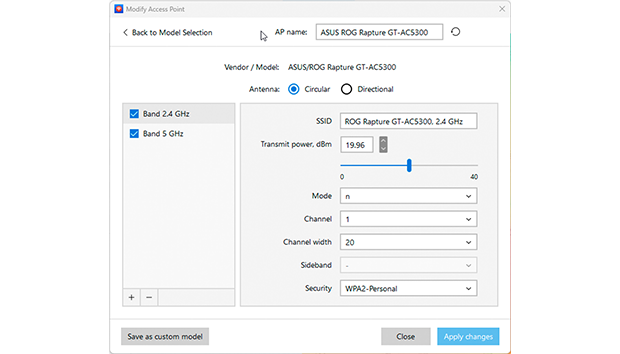
Αν και οι κεραίες Wi-Fi διατίθενται σε διαφορετικές ποικιλίες, η πιο κοινή είναι η λεγόμενη κεραία “rubber duck”, μια συμπαγής μονοπολική κεραία από συρμάτινο σπείρωμα που βρίσκεται μέσα σε καουτσούκ ή πλαστικό για προστασία.
Οι περισσότερες κεραίες αυτού του τύπου χρησιμοποιούν τον ίδιο σύνδεσμο RP-SMA και υπάρχουν πολλά μοντέλα προς επιλογή στο διαδίκτυο. Ορισμένα περιλαμβάνουν ακόμα και καλώδιο επέκτασης, ώστε να μπορείτε να τοποθετήσετε την κεραία μακριά από το δρομολογητή σας και να βελτιστοποιήσετε την κάλυψη του σήματος. Με τη λειτουργία Σχεδιασμού του NetSpot για να καθοδηγήσει την απόφασή σας — και τη σωστή κεραία υψηλής ενίσχυσης — θα είστε στο σωστό δρόμο για να επιτύχετε καλύτερη κάλυψη WiFi.
7. Αγοράστε έναν Επαναλήπτη/Ενισχυτή/Επέκταση Wi-Fi
Αν και αναφέρονται με πολλά ονόματα, ενισχυτές, αναμεταδότες και εκτετατές Wi-Fi εξυπηρετούν έναν παρόμοιο σκοπό: την επέκταση ή βελτίωση του υπάρχοντος δικτύου σας.
Οι αναμεταδότες Wi-Fi λειτουργούν λαμβάνοντας το σήμα του δρομολογητή σας και το αναμεταδίδουν ξανά, δημιουργώντας ουσιαστικά ένα δεύτερο δίκτυο.
Οι ενισχυτές και οι επέκτες Wi-Fi είναι πολύ παρόμοιοι, καθώς και οι δύο ενισχύουν το σήμα πριν το αναμεταδώσουν. Επειδή οι ενισχυτές συνήθως έχουν μεγαλύτερη εμβέλεια από τους επαναλήπτες, είναι ιδιαίτερα χρήσιμοι αν το αρχικό σήμα Wi-Fi είναι αρκετά αδύναμο.

Συνήθως μπορείτε να βρείτε έναν καλό ενισχυτή ή αναμεταδότη κάτω από $100 και η διαδικασία εγκατάστασης είναι συχνά τόσο απλή όσο η πίεση του κουμπιού WPS. Για να σας βοηθήσουμε να επιλέξετε τον κατάλληλο ενισχυτή Wi-Fi για τις ανάγκες σας, έχουμε συγκεντρώσει μια λίστα με τους κορυφαίους ενισχυτές Wi-Fi στην αγορά. Αυτές είναι οι κορυφαίες επιλογές μας:
- TP-Link RE550 AC1900 WiFi Range Booster
- Linksys RE7000 Max-Stream AC1900+ Wi-Fi Range Booster
- Netgear Nighthawk X4 AC2200 WiFi Range Booster
- Netgear Nighthawk X6S EX8000 Tri-band WiFi Booster
- D-Link DAP-1610 AC1200 WiFi Booster
Για να έχετε την καλύτερη απόδοση κατά τη χρήση ενισχυτή ή αναμεταδότη Wi-Fi, σκεφτείτε να χρησιμοποιήσετε μια εφαρμογή ενισχυτή Wi-Fi όπως το NetSpot. Θα σας βοηθήσει να αναλύσετε το υπάρχον σήμα σας και να καθορίσετε πώς να επεκτείνετε το υπάρχον δίκτυο Wi-Fi.
Χρησιμοποιώντας τη λειτουργία “Σχεδιασμού” του NetSpot, μπορείτε να αξιολογήσετε τους ενισχυτές και τους αναμεταδότες Wi-Fi πριν πραγματοποιήσετε μια αγορά. Μπορείτε να επιλέξετε μια συσκευή από μια προφορτωμένη λίστα ή να εισάγετε χειροκίνητα τις παραμέτρους της για να προσομοιώσετε την απόδοση του δικτύου.

Αυτό σας βοηθά να βρείτε την πιο αποτελεσματική λύση για τις ανάγκες σας.
8. Ρύθμιση ενός Συστήματος Mesh Wi-Fi
Περιστασιακά, ένας μόνος δρομολογητής — ανεξάρτητα από το πόσο ικανός είναι — δεν μπορεί να καλύψει αξιόπιστα ολόκληρο το χώρο διαβίωσης με ένα ισχυρό σήμα Wi-Fi. Οι πεθαμένες ζώνες, οι αδύναμες συνδέσεις ή οι ασταθείς ταχύτητες μπορούν να κάνουν ακόμα και τον πιο προηγμένο δρομολογητή ανεπαρκή για μεγάλα ή πολυώροφα σπίτια.
Μερικές φορές, μια setup δικτύου Wi-Fi mesh είναι η ιδανική λύση. Αυτά τα συστήματα διαθέτουν έναν κύριο δρομολογητή μαζί με μία ή περισσότερες δορυφορικές μονάδες που δουλεύουν μαζί για να καλύψουν το σπίτι σας με συνεχή κάλυψη.

Εκτός από την βελτιωμένη κάλυψη, τα πλέγματα δικτύου απλοποιούν επίσης τη διαχείριση μέσω ειδικών εφαρμογών, δίνοντάς σας τη δυνατότητα να δώσετε προτεραιότητα σε συσκευές και να βελτιστοποιήσετε αυτόματα την απόδοση. Πολλά μοντέλα διαθέτουν ακόμη και συμβατότητα με Wi-Fi 6 ή Wi-Fi 6E, έτοιμα να διαχειριστούν υψηλότερες ταχύτητες και αυξημένο αριθμό συνδεδεμένων συσκευών.
Αν σκέφτεστε να αγοράσετε ένα πλέγμα δικτύου, θα βρείτε πολλές αξιόπιστες επιλογές στην αγορά. Εδώ είναι μερικές από τις καλύτερες προτάσεις μας:
Ένα από τα καλύτερα πράγματα με αυτήν την προσέγγιση είναι η δυνατότητα επέκτασης με τον καιρό: μπορείτε να ξεκινήσετε με έναν μόνο δρομολογητή και ένα δορυφόρο, και να προσθέσετε περισσότερες μονάδες αργότερα αν το Wi-Fi σας εξακολουθεί να μην καλύπτει τις ανάγκες σας. Για περισσότερες πληροφορίες και προτάσεις, δείτε το άρθρο μας για τα καλύτερα συστήματα πλέγματος Wi-Fi.
Τακτική Συντήρηση
9. Διατηρήστε τον Δρομολογητή σας Ενημερωμένο
Αν παρακολουθείτε τις τρέχουσες εξελίξεις, δεν υπάρχει αμφιβολία ότι έχετε ακούσει για την αυξανόμενη τάση μεγάλων επιθέσεων κακόβουλου λογισμικού που αποστραγγίζουν δισεκατομμύρια δολάρια από επιχειρήσεις και άτομα κάθε χρόνο. Η πλειοψηφία αυτών των περιστατικών θα ήταν πολύ λιγότερο εφικτά εάν οι δρομολογητές παρέμεναν ενημερωμένοι με τις ενημερώσεις υλικολογισμικού.
Μόλις το κακόβουλο λογισμικό διεισδύσει σε έναν δρομολογητή, μπορεί να καταλάβει το εύρος ζώνης και να προχωρήσει γρήγορα στην μόλυνση άλλων συσκευών στο δίκτυο. Ακόμη και απουσία επικίνδυνου κακόβουλου λογισμικού, οι δρομολογητές που λειτουργούν με παρωχημένο υλικολογισμικό αποδίδουν χειρότερα σε σύγκριση με αυτούς που ενημερώνονται τακτικά.

Για να ελέγξετε αν ο δρομολογητής σας είναι ενημερωμένος:
Συνδέσου στο δίκτυο του router σου και άνοιξε έναν φυλλομετρητή ιστού.

Συνδεθείτε με το όνομα χρήστη και τον κωδικό πρόσβασης του διαχειριστή (πιθανόν και στην ετικέτα του δρομολογητή).

Εντοπίστε την επιλογή “Ενημέρωση Υλικολογισμικού” ή “Ενημέρωση Δρομολογητή” στις ρυθμίσεις του δρομολογητή σας.

Περιμένετε να ολοκληρωθεί η ενημέρωση — μην απενεργοποιήσετε το δρομολογητή ή διακόψετε τη διαδικασία.
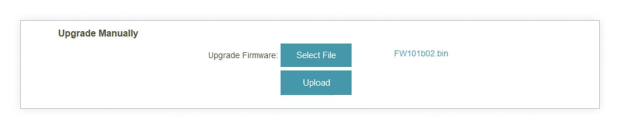
Ορισμένοι σύγχρονοι δρομολογητές προσφέρουν μια δυνατότητα αυτόματης ενημέρωσης, η οποία μπορεί να ενεργοποιηθεί στις ρυθμίσεις. Εάν δεν είστε βέβαιοι πώς να το ενεργοποιήσετε ή δεν μπορείτε να βρείτε την ενότητα ενημέρωσης υλικολογισμικού, επισκεφθείτε την ιστοσελίδα του κατασκευαστή για οδηγίες.
Κρατώντας το υλικολογισμικό του δρομολογητή σας ενημερωμένο, μειώνετε τον κίνδυνο επιθέσεων κακόβουλου λογισμικού, κλείνετε κενά ασφαλείας και απολαμβάνετε καλύτερη συνολική απόδοση WiFi.
10. Μην Ξεχάσετε να Επανεκκινήσετε
Η κλασική συμβουλή Πληροφορικής, «Απενεργοποιήστε το και ενεργοποιήστε το ξανά», λειτουργεί το ίδιο καλά και για τους δρομολογητές Wi-Fi. Η επανεκκίνηση του δρομολογητή σας μπορεί συχνά να ενισχύσει τις ταχύτητες Wi-Fi καθαρίζοντας τη μνήμη του και επιτρέποντας την εφαρμογή οποιωνδήποτε εκκρεμών ενημερώσεων.

Για να επανεκκινήσετε το router σας, είτε πατήστε το κουμπί επανεκκίνησης που βρίσκεται στο πίσω μέρος (μπορεί να χρειαστείτε ένα αιχμηρό αντικείμενο, όπως ένα στυλό, για να το φτάσετε επειδή πολλοί κατασκευαστές router χρησιμοποιούν ενσωματωμένα κουμπιά επανεκκίνησης) ή απλά αποσυνδέστε το router από το ρεύμα και ξανανοίξτε το.
Εάν το router σας αρχίσει πραγματικά να εγκαθιστά μια ενημέρωση κατά την επανεκκίνηση, να είστε υπομονετικοί και μην διακόπτετε τη διαδικασία ενημέρωσης σβήνοντας το router σας. Ανάλογα με την απόδοση του router σας, η διαδικασία ενημέρωσης μπορεί να διαρκέσει περισσότερο από 10 λεπτά.
Σύνθετη βελτιστοποίηση
11. Κόψτε τους "κλέφτες" Wi-Fi
Στον σημερινό κόσμο, είναι αδιαπραγμάτευτο να έχεις Wi-Fi που είναι τόσο κρυπτογραφημένο όσο και ασφαλισμένο με έναν δυνατό κωδικό πρόσβασης. Με τόσους ανθρώπους να εξαρτώνται από ασύρματες συνδέσεις, η ζήτηση για ανοιχτά, γρήγορα δίκτυα είναι τεράστια. Μην υποθέτετε ότι οι γείτονές σας δεν θα συνδεθούν στο δίκτυό σας απλώς και μόνο επειδή έχουν το δικό τους — συχνά θα το κάνουν αν το δικό σας δεν είναι προστατευμένο.
Γι' αυτό είναι κρίσιμο να κρυπτογραφείτε το Wi-Fi σας. Για να προστατεύσετε το δίκτυό σας:
Ενεργοποιήστε την ισχυρή κρυπτογράφηση: Χρησιμοποιήστε WPA3 αν ο δρομολογητής σας το υποστηρίζει, ή τουλάχιστον WPA2.
Χρησιμοποιήστε έναν κωδικό πρόσβασης που είναι δύσκολο να μαντευτεί. Ένας καλός κωδικός πρόσβασης πρέπει να:
- Συνδυάζει κεφαλαία και πεζά γράμματα, σύμβολα και αριθμούς.
- Αποφεύγει κοινά χρησιμοποιημένους κωδικούς πρόσβασης όπως το “123456” ή το “qwerty.” Μπορείτε να δείτε μια λίστα με τους πιο συχνούς κωδικούς πρόσβασης εδώ.
- Είναι τουλάχιστον οκτώ χαρακτήρες μακρύς, καθώς μικρότεροι κωδικοί είναι πιο ευάλωτοι σε επιθέσεις brute-force.
- Εξαιρεί προσωπικές πληροφορίες όπως το όνομά σας, το όνομα του κατοικίδιου σας ή τον αριθμό τηλεφώνου σας.
- Είναι μοναδικός και αποφεύγετε να τον γράφετε κάπου. Εάν είναι απαραίτητο, χρησιμοποιήστε έναν διαχειριστή κωδικών πρόσβασης.

Αν έχετε συχνά επισκέπτες, σκεφτείτε να δημιουργήσετε ένα ξεχωριστό δίκτυο επισκεπτών. Μπορείτε να περιορίσετε την εμβέλειά του ή να του δώσετε έναν διαφορετικό κωδικό, και μην ξεχνάτε να ενημερώνετε τον κωδικό τακτικά.
12. Χρησιμοποιήστε τις τελευταίες τεχνολογίες Wi-Fi
Τα τελευταία ασύρματα πρότυπα, όπως το IEEE 802.11ac (Wi-Fi 5) και το 802.11ax (Wi-Fi 6 και Wi-Fi 6E), παρέχουν ταχύτερες ταχύτητες αποστολής και λήψης, καθώς και καλύτερη κάλυψη σε σύγκριση με παλιότερες εκδόσεις όπως το IEEE 802.11b και g. Η αναβάθμιση σε αυτές τις τεχνολογίες είναι επιβεβλημένη αν θέλετε καλύτερο WiFi και να βελτιώσετε την ταχύτητα και τη σταθερότητα του δικτύου σας.
Για να εκμεταλλευτείτε πλήρως τις βελτιώσεις που προσφέρει το σύγχρονο Wi-Fi, βεβαιωθείτε οτι ο δρομολογητής και οι συσκευές σας, όπως τα smartphone, τα laptop και οι smart TVs, είναι συμβατά με αυτά τα πρότυπα. Η αναβάθμιση του παλαιού εξοπλισμού είναι απαραίτητη για την καλύτερη απόδοση.
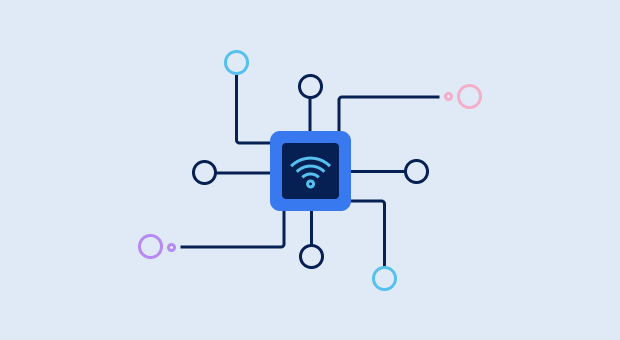
Όταν επιλέγετε έναν νέο δρομολογητή Wi-Fi 6 ή Wi-Fi 6E, αποφύγετε τα υπερβολικά φθηνά μοντέλα που στερούνται βασικών χαρακτηριστικών. Εκτός αν ο προϋπολογισμός σας είναι πολύ περιορισμένος, αξίζει πάντα να ξοδέψετε επιπλέον για να αγοράσετε έναν δρομολογητή με εξαιρετική εμβέλεια και σύγχρονα χαρακτηριστικά όπως MU-MIMO, Quality of Service, δίκτυα επισκεπτών, θύρες gigabit Ethernet, και αντικαταστάσιμες εξωτερικές κεραίες. Αυτά τα χαρακτηριστικά θα σας βοηθήσουν να έχετε καλύτερη απόδοση WiFi και να εξασφαλίσετε μελλοντική συμβατότητα.
Οι περισσότεροι δρομολογητές είναι κατασκευασμένοι για να διαρκούν περίπου πέντε χρόνια, μια περίοδος που συχνά συμπίπτει με σημαντικές ενημερώσεις στην τεχνολογία Wi-Fi. Η τελευταία καινοτομία, το Wi-Fi 7 (802.11be), έχει ήδη φτάσει και οι συσκευές που το υποστηρίζουν είναι πλέον διαθέσιμες. Αυτό το προηγμένο πρότυπο υπόσχεται να φέρει τις ασύρματες ταχύτητες πιο κοντά σε αυτές των ενσύρματων συνδέσεων, προσφέροντας έναν εξαιρετικό τρόπο για καλύτερο Wi-Fi και ανεκτέλεση εργασιών υψηλής απαίτησης χωρίς κόπο.
13. Μετρήστε την Απόδοση Ενσύρματου Διαδικτύου
Εάν έχετε δοκιμάσει συμβουλές για να βελτιώσετε το WiFi σας και δεν έχετε δει κάποια βελτίωση, είναι καλή ιδέα να στρέψετε την προσοχή σας από την ασύρματη σύνδεση και να δοκιμάσετε τις ενσύρματες ταχύτητές σας. Ακολουθήστε αυτές τις οδηγίες χρησιμοποιώντας ένα καλώδιο Ethernet μαζί με ένα λάπτοπ ή ένα σταθερό υπολογιστή που διαθέτει θύρα Ethernet:
- Συνδέστε το ένα άκρο του καλωδίου Ethernet στο μόντεμ σας.
- Συνδέστε το άλλο άκρο στο λάπτοπ ή στον σταθερό σας υπολογιστή.
- Πηγαίνετε στη διεύθυνση https://www.speedtest.net/ στον περιηγητή σας.
- Πατήστε το κουμπί GO για να μετρήσετε την ενσύρματη απόδοση του διαδικτύου σας.
- Συγκρίνετε τα αποτελέσματα με τις ταχύτητες που διαφημίζει ο πάροχος υπηρεσιών διαδικτύου σας.

Συνιστούμε να εκτελέσετε αυτό το συνδεδεμένο τεστ αρκετές φορές, κατά προτίμηση σε διαφορετικές ώρες της ημέρας, για να αποκτήσετε έναν πιο ακριβή μέσο όρο ταχύτητας και να συγκρίνετε τα αποτελέσματα του τεστ με την απόδοση του ασύρματου internet σας, την οποία μπορείτε εύκολα να μετρήσετε χρησιμοποιώντας μια εφαρμογή όπως NetSpot για Android και NetSpot για iOS.
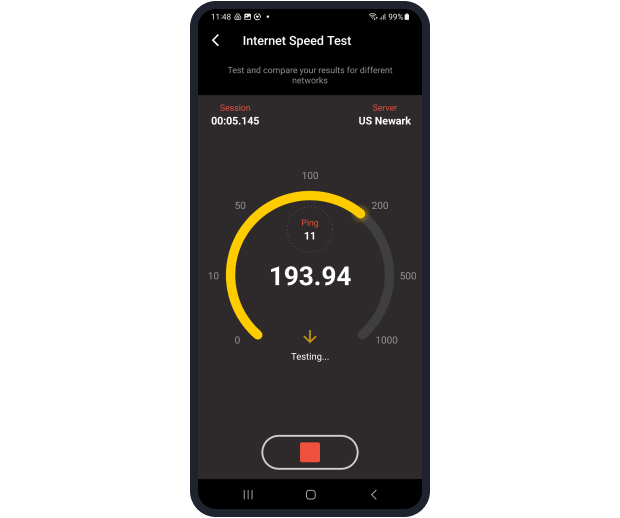
Εάν τόσο οι ενσύρματες όσο και οι ασύρματες ταχύτητες σας πέφτουν κάτω από τα αναμενόμενα επίπεδα, το πρόβλημα πιθανώς οφείλεται στον πάροχο υπηρεσιών διαδικτύου σας. Μοιραστείτε τα αποτελέσματα των δοκιμών ταχύτητας σας μαζί τους και ζητήστε λύση.
Εάν ο πάροχος σας δεν μπορεί ή δεν θέλει να αντιμετωπίσει το πρόβλημα, μπορεί να είναι καιρός να σκεφτείτε να αλλάξετε πάροχο, καθώς ακόμα και οι καλύτερες στρατηγικές για τη βελτίωση του σήματος Wi-Fi δεν θα διορθώσουν μια κακή σύνδεση στο διαδίκτυο.
Επιβεβαιώνοντας πρώτα την ενσύρματη ταχύτητα σας, θα ξέρετε αν πρέπει να κατηγορήσετε τον πάροχό σας ή να εστιάσετε στη βελτιστοποίηση του οικιακού σας δικτύου για καλύτερο Wi-Fi.


14. Αγοράστε ένα Καλύτερο Σχέδιο Διαδικτύου
Πολλοί άνθρωποι δεν συνειδητοποιούν πόσο πολυάριθμες έχουν γίνει οι συσκευές με σύνδεση Wi-Fi. Από επιτραπέζιους υπολογιστές και smartphones έως έξυπνες οικιακές συσκευές και οικιακές συσκευές, αυτά τα gadgets χρησιμοποιούν πολύ εύρος ζώνης και δεν είναι κάθε σχέδιο διαδικτύου ικανό να ανταποκριθεί στη ζήτηση.

Αν πληρώνετε για το ίδιο πρόγραμμα διαδικτύου τα τελευταία 10 χρόνια, τότε θα πρέπει να εξετάσετε ποιες άλλες επιλογές είναι διαθέσιμες και να εξετάσετε το ενδεχόμενο αναβάθμισης για καλύτερη wifi σύνδεση. Ένα νεότερο πρόγραμμα συχνά παρέχει πιο γρήγορες ταχύτητες και περισσότερο εύρος ζώνης, βοηθώντας σας να επιτύχετε καλύτερη απόδοση wifi στο σπίτι ή στο γραφείο. Μπορείτε ενδεχομένως να εξοικονομήσετε χρήματα καθώς το κόστος των προγραμμάτων υψηλής ταχύτητας ίντερνετ έχει μειωθεί σημαντικά τα τελευταία χρόνια.
15. Επικοινωνήστε με τον πάροχο υπηρεσιών διαδικτύου σας
Όταν το Wi-Fi σας δεν αποδίδει καλά, η επικοινωνία με τον πάροχο υπηρεσιών διαδικτύου (ISP) μπορεί να σας βοηθήσει να αντιμετωπίσετε το πρόβλημα αποτελεσματικά. Ένας πάροχος που εστιάζει στον πελάτη θα βοηθήσει συχνά να διαγνώσει τα προβλήματά σας εξ αποστάσεως ή μπορεί ακόμη και να στείλει έναν τεχνικό για να αξιολογήσει το σήμα Wi-Fi και να προτείνει τρόπους βελτίωσής του.

Ακολουθούν μερικές πρακτικές συμβουλές για το πώς να έρθετε σε επαφή με τον πάροχό σας υπηρεσιών διαδικτύου:
- Τηλεφωνικός αριθμός: Οι περισσότεροι πάροχοι διαδικτύου διαθέτουν μια γραμμή υποστήριξης στην οποία μπορείτε να καλέσετε για να συνδεθείτε με έναν εκπρόσωπο. Συνήθως θα βρείτε τον αριθμό στον λογαριασμό σας, στον ιστότοπο του παρόχου σας ή μέσω μιας γρήγορης αναζήτησης στο διαδίκτυο.
- Email: Εάν προτιμάτε γραπτή επικοινωνία, οι περισσότεροι πάροχοι δίνουν την επιλογή επικοινωνίας μέσω email. Μπορείτε συνήθως να βρείτε τη διεύθυνση email στον ιστότοπο του παρόχου ή στις πληροφορίες του λογαριασμού σας. Απλά να γνωρίζετε ότι οι απαντήσεις μέσω email μπορεί να είναι αργές, οπότε αυτή η μέθοδος είναι καλύτερη για μη επείγοντα ζητήματα όπου δεν χρειάζεστε άμεση βοήθεια.
- Πύλη υποστήριξης: Πολλοί πάροχοι διαθέτουν μια ηλεκτρονική πύλη μέσω της οποίας μπορείτε να υποβάλετε αιτήματα υποστήριξης. Αυτό το σύστημα συνήθως σας επιτρέπει να παρακολουθείτε την πρόοδο του αιτήματός σας και να περιέχει μια βάση γνώσεων για να σας βοηθήσει να επιλύσετε κοινά προβλήματα μόνοι σας.
- Ζωντανή συνομιλία: Ορισμένοι πάροχοι προσφέρουν ζωντανή συνομιλία για άμεση επικοινωνία με έναν εκπρόσωπο υποστήριξης. Αυτή η επιλογή είναι ιδιαίτερα χρήσιμη εάν έχετε μια γρήγορη ερώτηση ή θέλετε να αποφύγετε να περιμένετε στη γραμμή.
- Εφαρμογή για κινητά: Αρκετοί πάροχοι παρέχουν εφαρμογές για κινητά που σας επιτρέπουν να διαχειρίζεστε τον λογαριασμό σας, να παρακολουθείτε την κατανάλωση και να έρχεστε σε επαφή με την υποστήριξη πελατών. Η λήψη της εφαρμογής μπορεί να κάνει πολύ πιο εύκολη την πρόσβαση σε βοήθεια όταν τη χρειάζεστε.
Όταν επικοινωνείτε με τον πάροχό σας, βεβαιωθείτε ότι έχετε τις πληροφορίες του λογαριασμού σας και μια σαφή περιγραφή του προβλήματος που αντιμετωπίζετε. Αυτό θα βοηθήσει τον εκπρόσωπο να σας προσφέρει καλύτερη υποστήριξη και να επιλύσει το πρόβλημά σας πιο γρήγορα. Επιπλέον, να είστε υπομονετικοί και ευγενικοί, καθώς οι εκπρόσωποι εξυπηρέτησης πελατών είναι πιο πιθανό να υπερβούν τα όρια για πελάτες που είναι σεβαστοί και κατανόητοι.
Συμπέρασμα
Με αυτές τις συμβουλές τοποθέτησης, αναβαθμίσεις υλικού και βελτιστοποιήσεις του δρομολογητή, δεν θα πρέπει να έχετε κανένα πρόβλημα στην ενίσχυση του ασύρματου δικτύου σας χωρίς να αγοράσετε έναν νέο δρομολογητή. Βεβαιωθείτε ότι έχετε NetSpot στη διάθεσή σας για να ελέγχετε αν οι συμβουλές μας βοήθησαν κάθε φορά που δοκιμάζετε μία.
Πώς να Αποκτήσετε Καλύτερο Wi-Fi — Συχνές Ερωτήσεις
Για να έχετε καλύτερο WiFi, βελτιστοποιήστε την τοποθέτηση του ρούτερ, ελαχιστοποιήστε τις παρεμβολές από οικιακές συσκευές, χρησιμοποιήστε εργαλεία όπως το NetSpot για να βρείτε τα λιγότερο πολυσύχναστα κανάλια και σκεφτείτε να αλλάξετε σε ένα ταχύτερο πλάνο σύνδεσης στο διαδίκτυο ή να εγκαταστήσετε ένα σύστημα mesh Wi-Fi.
Αν ψάχνετε τρόπους για να ενισχύσετε την ένταση του σήματος Wi-Fi, εδώ είναι κάποια καλά νέα: υπάρχουν αρκετά πράγματα που μπορείτε να κάνετε για να βελτιώσετε το WiFi σας χωρίς να ξοδέψετε ούτε ένα δολάριο. Για παράδειγμα, μπορείτε να χρησιμοποιήσετε έναν αναλυτή σήματος WiFi για να βρείτε μια πιο κατάλληλη θέση για τον δρομολογητή σας, ή μπορείτε να μεταβείτε στη ζώνη 5 GHz για άμεση βελτίωση της απόδοσης, ειδικά αν ζείτε σε μια πυκνοκατοικημένη αστική περιοχή.
Χρησιμοποιήστε εργαλεία όπως το NetSpot για να σαρώσετε τα κοντινά δίκτυα και να εντοπίσετε τα λιγότερο πολυσύχναστα κανάλια. Αλλάξτε τον δρομολογητή σας στο βέλτιστο κανάλι για μειωμένες παρεμβολές και βελτιωμένη απόδοση.
Οι επεκτάσεις Wi-Fi μπορούν να είναι αποτελεσματικές, αλλά η απόδοσή τους εξαρτάται σε μεγάλο βαθμό από τη σωστή τοποθέτηση. Αν τοποθετηθούν λάθος, μια επέκταση μπορεί να μην λειτουργεί αποδοτικά και μπορεί ακόμη και να διαταράξει το δίκτυό σας εισάγοντας επιπλέον παρεμβολές σήματος. Για να εξασφαλίσετε βέλτιστη απόδοση, σχεδιάστε την τοποθέτηση της επέκτασης Wi-Fi με τη βοήθεια ενός εργαλείου ανάλυσης Wi-Fi όπως το NetSpot.
Μπορεί. Η αλλαγή σε έναν ταχύτερο διακομιστή DNS (π.χ., το 8.8.8.8 της Google ή το 1.1.1.1 της Cloudflare) συχνά μειώνει τους χρόνους απόκρισης και βελτιώνει την συνολική απόδοση του δικτύου.
Οι ενισχυτές Wi-Fi είναι ένας εξαιρετικός τρόπος για να επεκτείνετε την κάλυψη του σήματος ενισχύοντας το τρέχον δίκτυο Wi-Fi σας και αναμεταδίδοντάς το ως ξεχωριστό δίκτυο. Είναι μια καλή επιλογή για όσους θέλουν να βελτιώσουν την ισχύ του σήματος Wi-Fi χωρίς να επενδύσουν σε καινούριο δρομολογητή.
Για να σας δώσουμε μια γρήγορη απάντηση — έτσι θα αποκτήσετε εξαιρετική κάλυψη WiFi.
Μπαίνοντας σε λεπτομέρειες, δεν είναι κάθε σημείο κατάλληλο για τον δρομολογητή WiFi σας. Η τοποθέτηση του δρομολογητή σας κοντά σε μεταλλικά αντικείμενα ή συσκευές που παράγουν ηλεκτρομαγνητικά κύματα, όπως πλυντήρια πιάτων, φούρνοι μικροκυμάτων ή ηλεκτρικές κουζίνες, μπορεί να μειώσει σημαντικά την αποδοτικότητά του. Ακόμη και μη μεταλλικά υλικά μπορούν να εξασθενήσουν σε κάποιο βαθμό το σήμα Wi-Fi σας. Για βέλτιστη κάλυψη, τοποθετήστε τον δρομολογητή σας σε ανυψωμένη επιφάνεια για να επιτρέψετε καλύτερη διανομή του σήματος.
Η τακτική ενημέρωση του Wi-Fi router είναι απαραίτητη για την προστασία από επιθέσεις χάκερ. Οι κυβερνοεγκληματίες δημιουργούν συνεχώς νέο κακόβουλο λογισμικό που σχεδιάζεται για να κλέβει εύρος ζώνης και να μολύνει άλλες συσκευές στο δίκτυό σας. Η συνεχής λήψη νέων εκδόσεων ασφάλειας του firmware στον router σας θα κρατήσει το δίκτυό σας ασφαλές.
Οι επαναλήπτες WiFi, οι ενισχυτές και οι επεκτάσεις σας βοηθούν να φτάσετε το σήμα WiFi σας σε πιο απομακρυσμένα δωμάτια και επίπεδα του σπιτιού ή του χώρου εργασίας σας. Επιλέξτε τι θα λειτουργήσει καλύτερα για εσάς ανάλογα με το μέγεθος του χώρου σας, τη συμβατότητα με τον δρομολογητή σας και τον προϋπολογισμό σας. Ένας καλός επαναλήπτης ή ενισχυτής μπορεί να κοστίσει λιγότερο από $100.
Οι δρομολογητές Wi-Fi μπορούν να μεταδώσουν σε διάφορα ασύρματα κανάλια, αλλά η ζώνη 2.4 GHz έχει μόνο τρεις μη αλληλεπικαλυπτόμενες επιλογές. Αντίθετα, η ζώνη 5 GHz παρέχει 24 μη αλληλεπικαλυπτόμενα κανάλια. Οι περισσότεροι δρομολογητές είναι ρυθμισμένοι εξ αρχής να χρησιμοποιούν τα κανάλια 1 ή 6.
Επειδή πολλοί ιδιοκτήτες αφήνουν τους δρομολογητές τους με τις εργοστασιακές ρυθμίσεις, αυτά τα κανάλια υπερφορτώνονται. Βρείτε το λιγότερο απασχολημένο κανάλι στην περιοχή σας με τη βοήθεια λογισμικού όπως το NetSpot και αλλάξτε τον δρομολογητή σας σε αυτό.
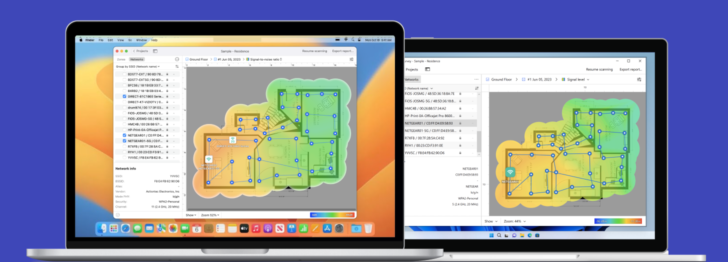



Για καλύτερο WiFi, χρησιμοποιήστε το NetSpot για να αναλύσετε την τρέχουσα κάλυψή σας, να εντοπίσετε αδύνατα σημεία και να προσδιορίσετε την ιδανική τοποθέτηση του ενισχυτή ή επαναλήπτη σας.